【画像付き】A8.netに必要な登録情報を分かりやすく解説

色々なサービスに登録する前って不安に思うことありますよね?
私は結構下調べてしてから登録するタイプです。
そんな不安も、画像付きのこの記事を見ればすべて解決!
業界最大級のアフィリエイトサービスの登録は意外に簡単なんです。

マヨさん
どう?どうなの?

セイ
僕が前に登録したときの手順が残ってるから見てみる?
アフィリエイトASP「A8.net」のアピールポイント
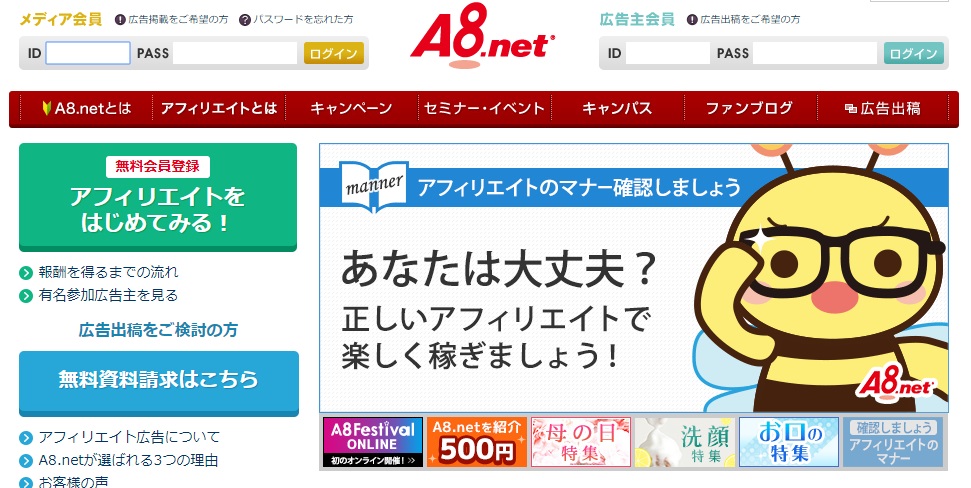
A8.netは18年以上続く業界最大級の大手アフィリエイトASPです。
- 広告主の数が20,000社以上!
- 登録サイト数が2,700,000以上!
- メディア満足度9年連続1位!
さらにA8.netはこんなアピールポイントがあります。
・サイト審査なし
・サイトを持っていなくても登録できる
幅広いジャンルを取り扱っていますので、最初のアフィリエイトサービスに迷ったら、A8.netに登録しておけば間違いありません。
A8.netの登録に必要なもの
次の2つさえあれば無料で登録ができます。
A8.netの登録に必要なもの
- メールアドレス
- 本人名義の銀行口座
メールアドレスは普段使っているもので全然オッケーですが、アフィリエイト用のアドレスを用意したほうが管理しやすいです。
Googleアカウントなら新規作成も無料、さらにchrome(クローム)ブラウザで使い勝手が数倍あがります。
こちらの記事が参考になると思いますので、よろしければご覧ください。
銀行口座も副業用の口座があれば後々便利なのですが、登録後でも変更は可能ですので、とりあえず本人名義の口座であれば大丈夫です。
A8.netの登録方法
まずはA8.netの公式サイトで「無料登録でアフィリエイトを始める」をクリックしてください。
メールアドレスの登録
最初に仮登録用のメールを送ってもらうためのアドレスを登録します。
- メールアドレスを入力。
- 確認のため①と同じメールアドレスを入力。
- 「私はロボットではありません」をチェック。
- 利用規約を確認して、同意できる場合はチェックしてください。
- 「仮登録メールを送信する」をクリックします。
登録用のメールが送信されます。
- メールを開いて【登録用URL】をクリックします。
基本情報の入力
ログインIDなどの基本情報の入力です。
- 6~20文字の半角英数字でログインIDを考えて入力
- 6~20文字の半角英数字・記号でパスワードを考えて入力
- ②のパスワードを再入力
- 区分を選択(個人or法人)
- 氏名を入力
- 氏名のフリガナを入力(後で登録する口座の名義となります)
- 電話番号(携帯OK)をハイフン無しで入力
- 生年月日を入力(登録後の変更はできません)
- 性別を選択
- 郵便番号を入力して「郵便番号から住所入力」をクリック
- 自動表示された住所以降の番地等を入力
- 住所にビル・マンション・アパート等の建物名があれば入力
- A-サイトを持っていない場合はサイトをお持ちでない方>をクリック
B-サイトを持っている場合はサイトをお持ちの方>をクリック
メディア情報入力(ファンブログ登録)
サイトをもっていない方はA8.netが無料提供するファンブログへの登録をします。
サイトをもっている方はこちら
- ブログに表示されるニックネームを入力
- 3~30文字以内の半角英数でブログのURLを入力
- ブログタイトルを入力
- ブログカテゴリを選択(ピッタリがなければアバウトでオッケー)
- ブログ紹介文を入力(広告主へのアピールとなるので、それを考えてる方は割と本気で入力)
- A8登録サイトカテゴリを選択
- 口座情報を登録するをクリックして次へ進みます
メディア情報入力(サイト情報入力)
サイトを持っている方は、その情報の入力となります。
「サイトを始めたばかりなのに月間の訪問者数やページビュー数をいれるの~?」と不安な方がいるかもしれませんが、審査がある訳では無いのでそのまま入力しましょう。
サイトをもっていない方はこちら
- 所有しているサイト名を入力
- サイトのURLを入力(アドレス確認をクリックして間違いがないか確認)
- サイトカテゴリを選択
- 運営媒体を選択(サイト・ブログorメールマガジン)
- サイトの開設日を入力(ざっくりでOK)
- 月間訪問者数を入力(ざっくりでOK)
- 月間ページビュー数を入力(ざっくりでOK)
- サイト紹介文を入力(広告主へのアピールとなるので、それを考えてる方は割と本気で入力)
- 口座情報を登録するをクリックして次へ進みます
口座情報入力
口座情報の入力ですが、「ゆうちょ銀行」と「ゆうちょ銀行以外」で画面が違います。
ゆうちょ銀行の場合
- 金融機関は「ゆうちょ銀行」を選択
- 口座の記号を入力
- 口座の番号を入力
- 基本情報で入力したフリガナを自動で表示(本人名義以外は不可)
- 確認画面へをクリックして次へ進みます
ゆうちょ銀行以外の場合
- 金融機関は「その他の銀行」を選択
- 銀行支店名を選択をクリックして銀行・支店を選択
- 口座種類を選択(普通or当座)
- 口座番号を入力
- 基本情報で入力したフリガナを自動で表示(本人名義以外は不可)
- 確認画面へをクリックして次へ進みます
入力内容確認・修正
最後に入力内容の確認となります。
- 基本情報の修正をする場合にクリック
- メディア情報を修正する場合にクリック
- 口座情報を修正する場合にクリック
- チェックがついているプログラムに即提携できます
- 内容に間違いが無ければ上記の内容で登録するをクリックして完了です
A8.netにログイン

マヨさん
画像付きの説明だから、わかりやすくて安心だったよ~
無料ブログもつくれたし、これでわたしもブログでざっくざくね(*’▽’)
じゃあ早速A8.netにログインしよ~っと
A8.netトップページでログインIDとパスワードを入力すればログイン完了です。
すぐにでもアフィリエイトブログを作成したいところですが、まずはと提携したいプログラム探しをしてみてください。
最後までお読みいただきありがとうございました。




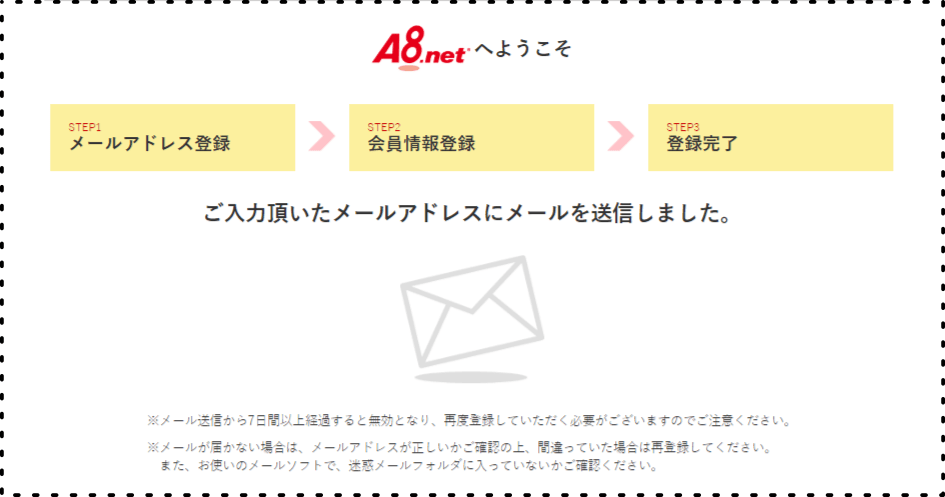
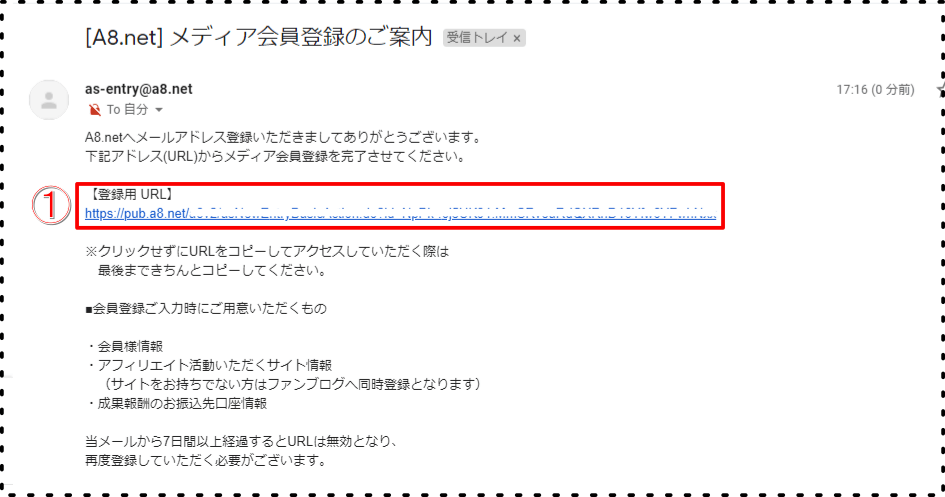
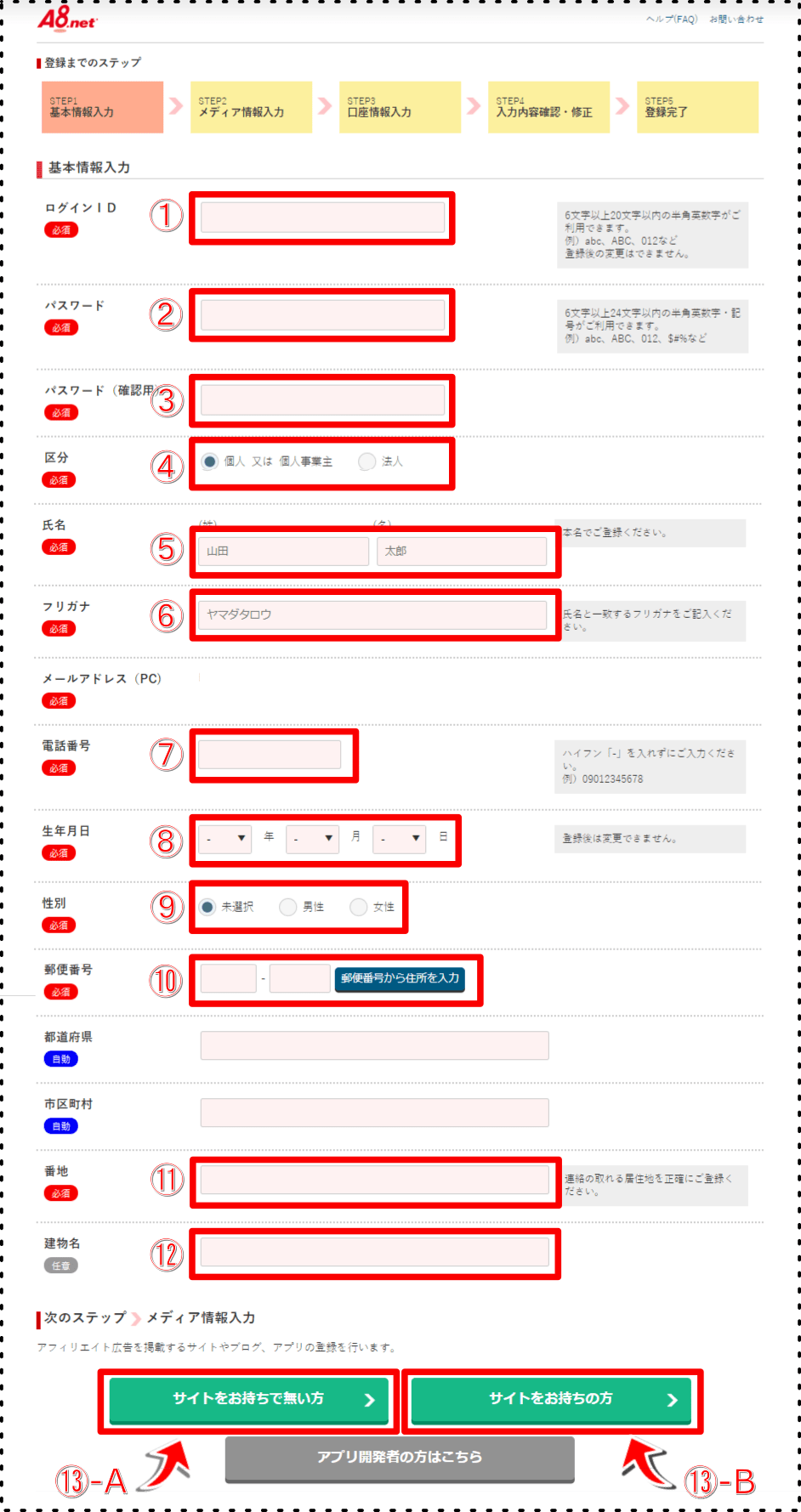
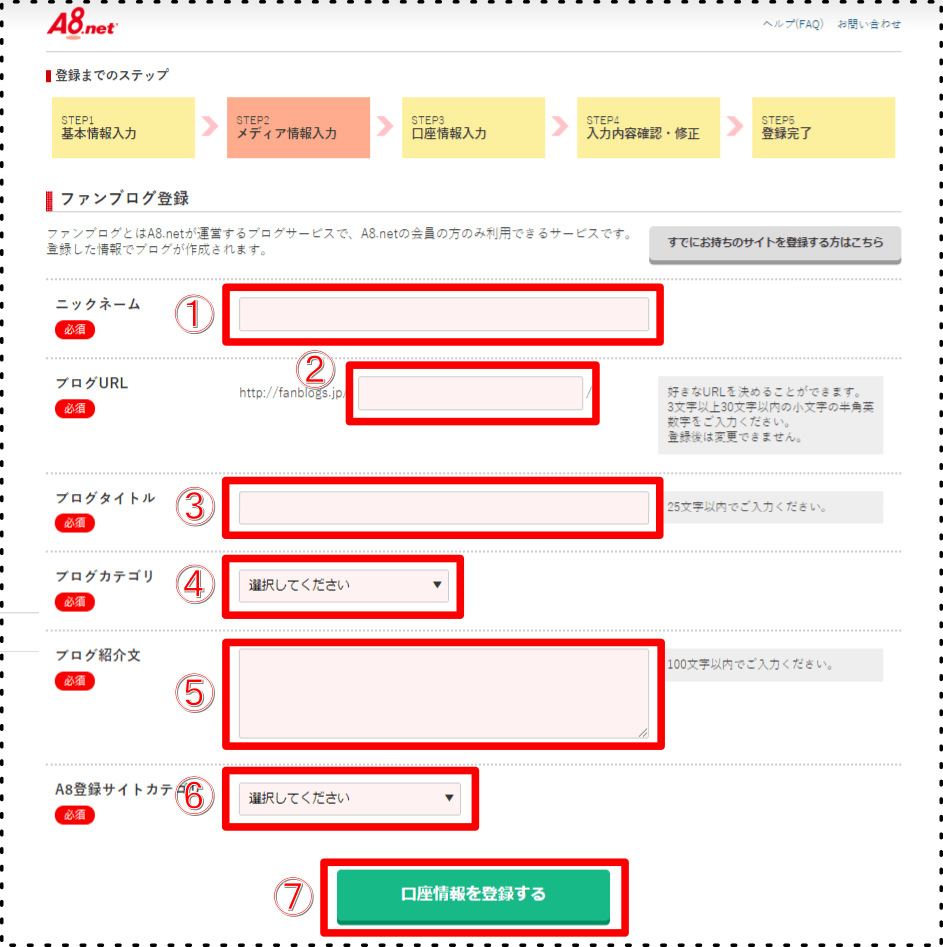
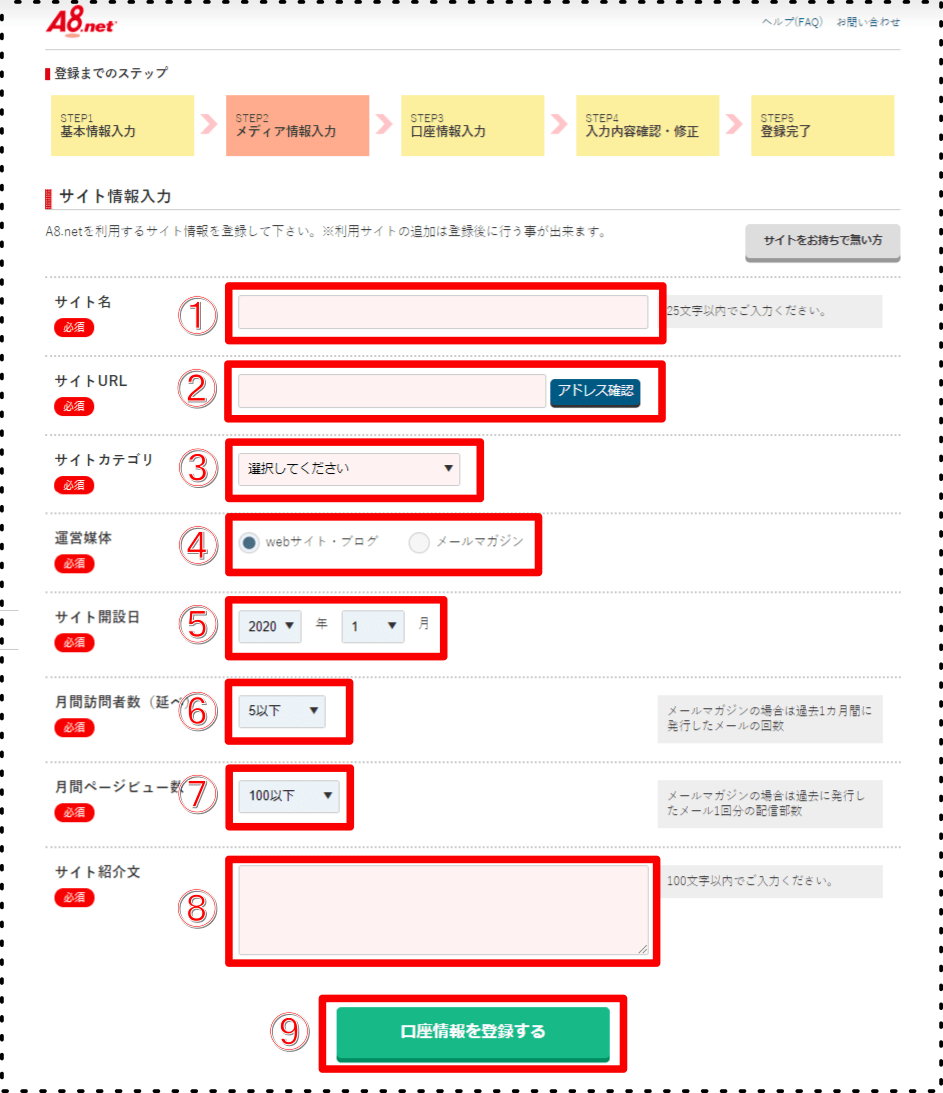
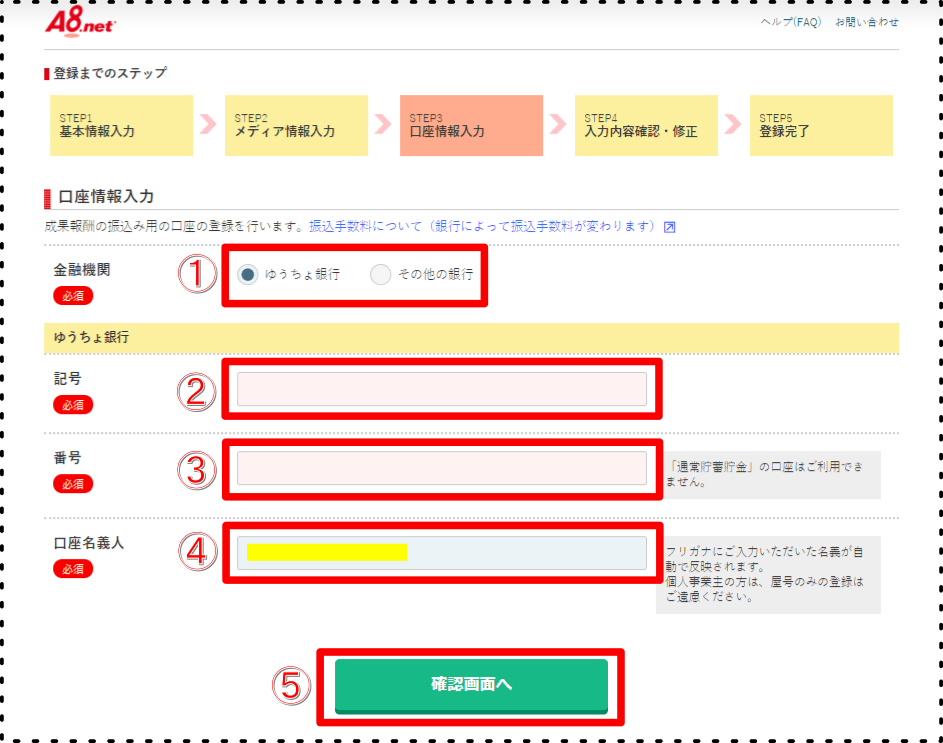
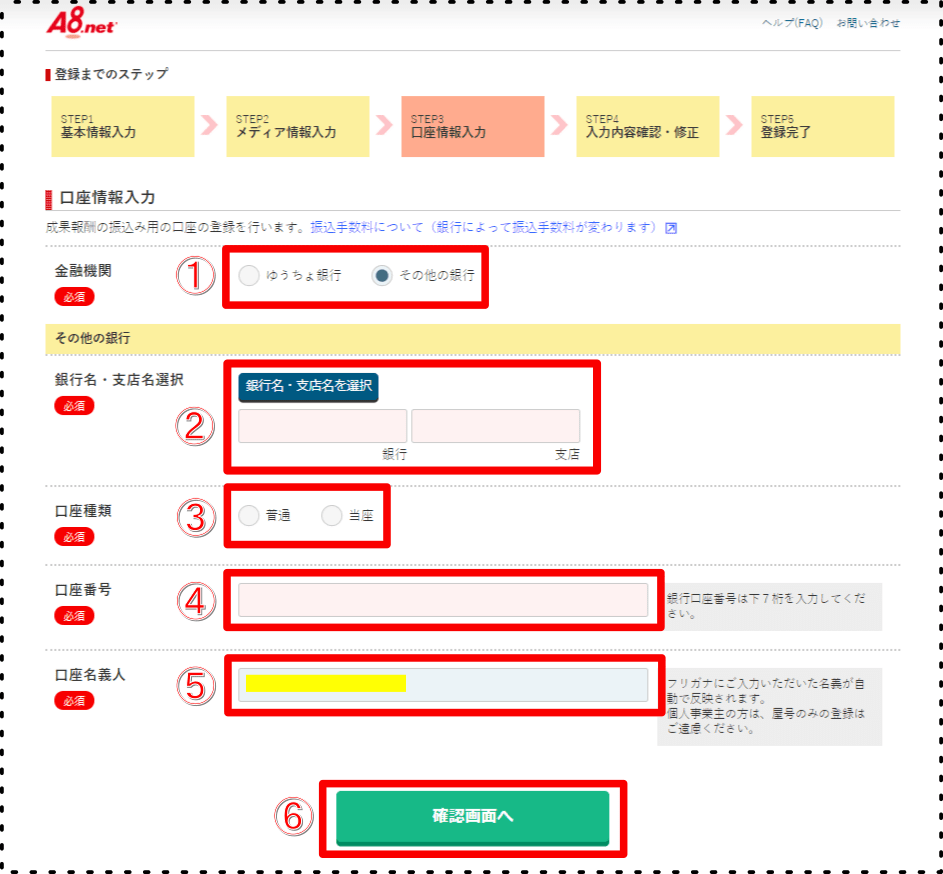
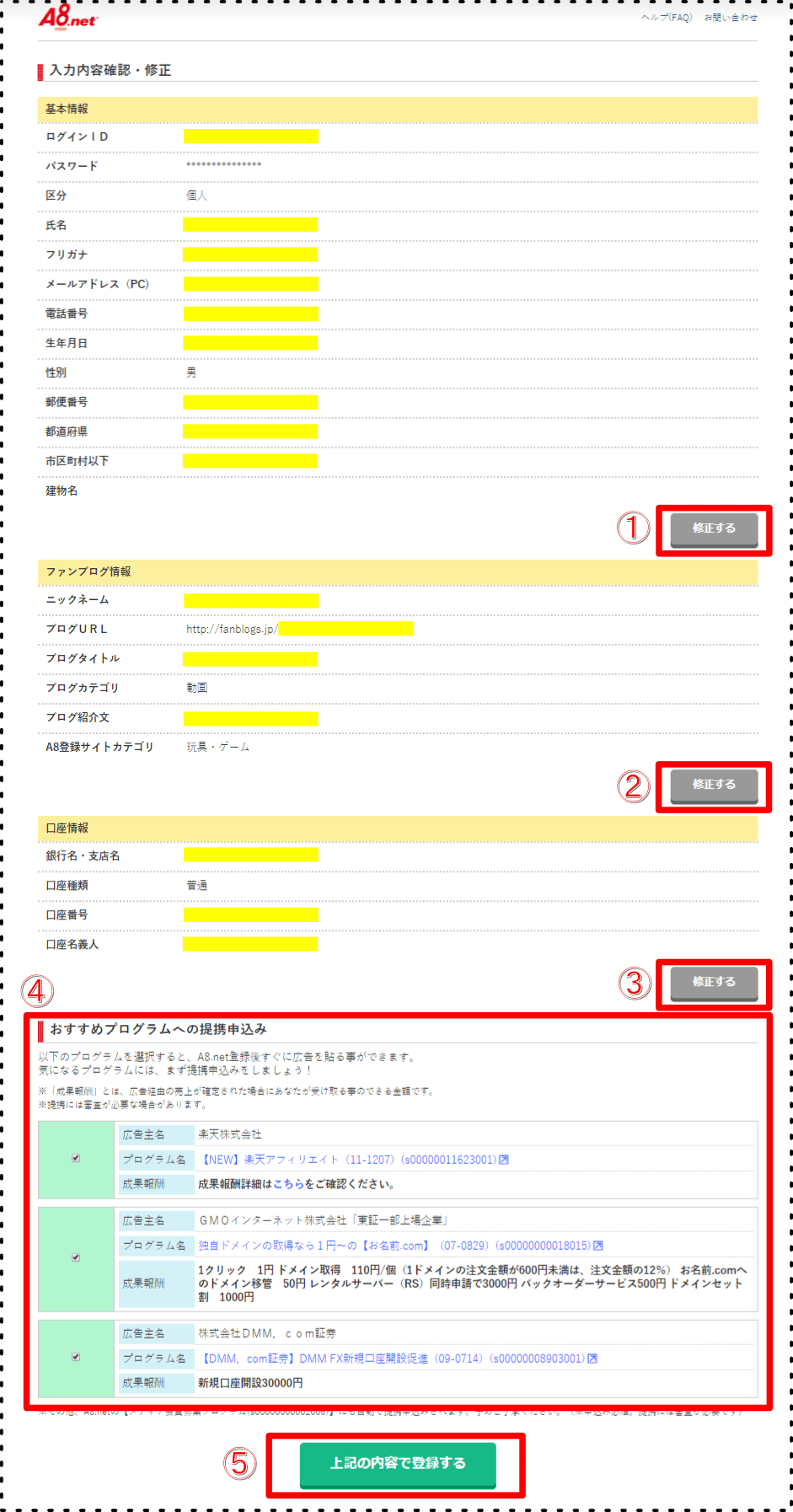
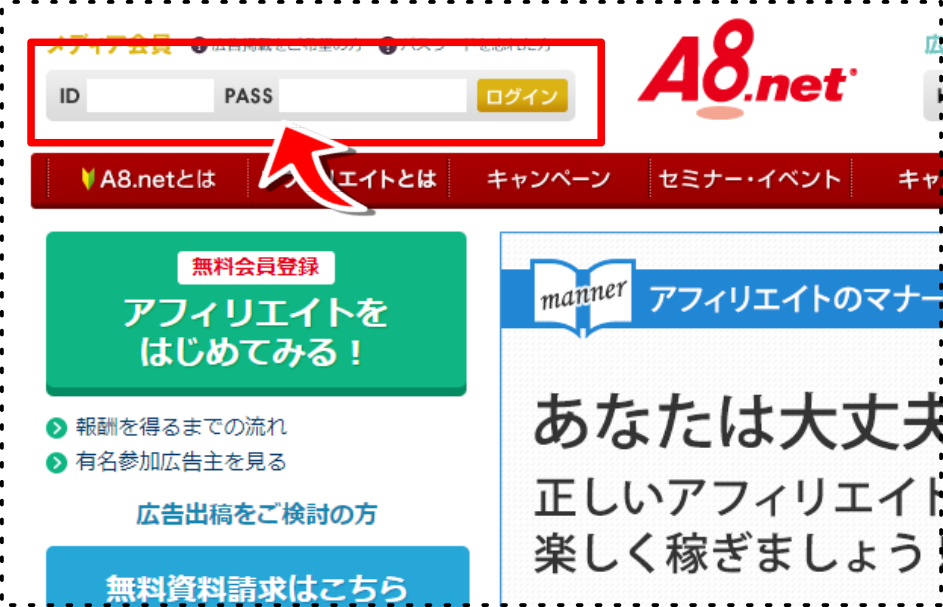
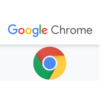










ディスカッション
コメント一覧
まだ、コメントがありません